YouTube の動画を Snapchat ストーリーにアップロードする方法
スナップの編集中に、右側の「ペーパー クリップ」アイコンをタップし、「URL を入力」フィールドに YouTube リンクを貼り付けます。下部にある [Attach to Snap] ボタンをタップすることを忘れないでください。
しかし、この YouTube フィルムのプレビューを作成し、それをビデオ スナップとして使用したい場合はどうすればよいでしょうか?次に、すべてが完全に適合するように、Snapchat のメディア要件に従うことをお勧めします。
オンラインのサイズ変更ツールが便利です。 Snapchat を含む複数のソーシャル メディアの YouTube 録画のサイズを変更するのに役立ちます。当社のサービスは、すべてのプラットフォームで利用でき、どのブラウザーでも動作します。アップロードされたファイルが最大 500 MB であれば、登録も支払いも必要ありません。
携帯電話でも使用できます。iPhone を使用している場合は、オフライン編集用のサイズ変更アプリをダウンロードしてください。
それでは、適切なサイズのスナップを準備する方法を見てみましょう.
<オール>動画をアップロード
任意のブラウザで Clideo の Video Resizer を開きます。 「ファイルを選択」ボタンをタップすると、端末からアップロードできます。ドロップダウン矢印をタップしてアップロード オプションのリストを開き、必要なオプションを選択するだけで、Dropbox または Google オンライン ストレージ アカウントからビデオを追加することもできます。
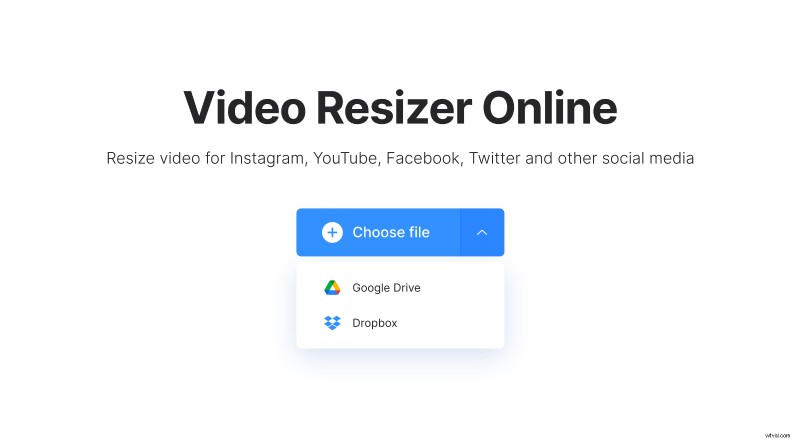
サイズを変更
ファイルがアップロードされると、プレビューが表示され、すぐに編集を開始できます。
右側のパネルで、利用可能なソーシャル メディアのリストから Snapchat オプションを選択します。次に、次のドロップダウン メニューで、Snap Video プリセットを選択します。
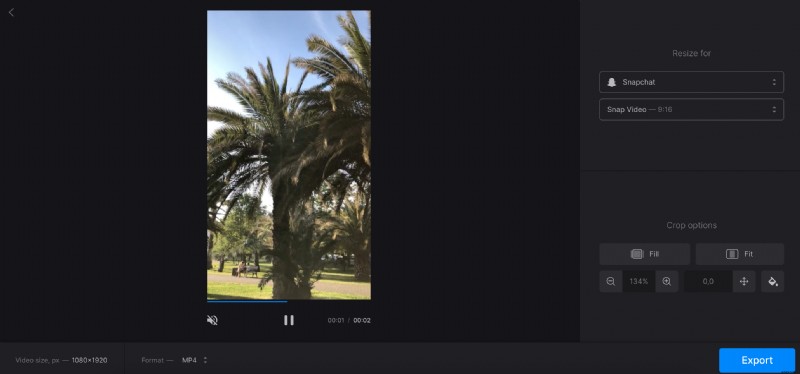
以下にある「クロップ オプション」設定は、ムービーの変更方法をカスタマイズするのに役立ちます。トリミングしてもよければ、「塗りつぶし」アイコンを選択します。重要な情報が欠落している場合は、「Fit」アイコンを好み、バーの色で遊ぶことができます。
最適なレイアウトを見つけるために、このステップでさまざまな設定を試してみるのが安全です。行ったすべての変更は、プレビュー エリアにすぐに表示されます。
最後のステップの準備ができたら、[エクスポート] ボタンをクリックします。
スナップをダウンロード
クリップを再生して、気に入ったかどうかを確認してください。これがうまくいく場合は、ファイルをデバイスにダウンロードします。これで、YouTube ビデオを Snapchat ストーリーに載せるか、友達に送信する準備が整いました。
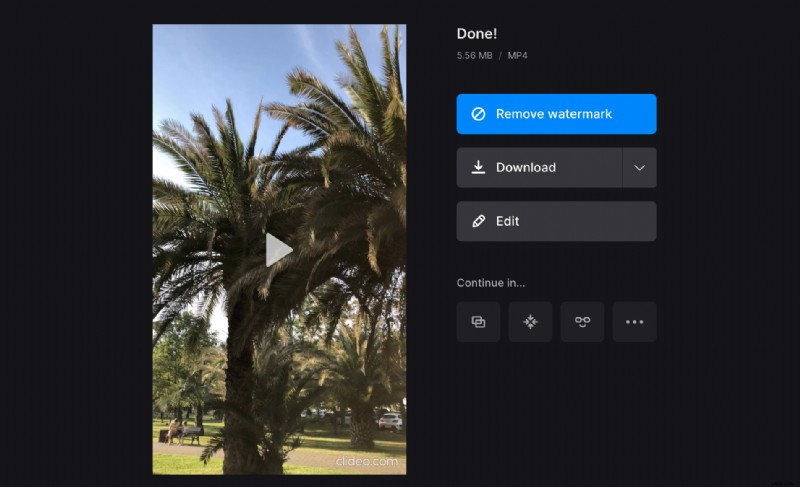
同時に、いつでも前の画面に戻ることができます。改善の余地があり、他の設定を試してみたい場合は、[編集] をクリックしてください。
ビデオを短くしたり、特定のクリップを使用したりするには、結果を保存して、Clideo のオンライン カッターに再度アップロードします。 Pro ユーザーは、3 つのドット記号をクリックして必要なオプションを選択することで、最後のステップから同じビデオを使用して任意のツールに進むことができます。この場合は、ビデオのカット ツールです。
